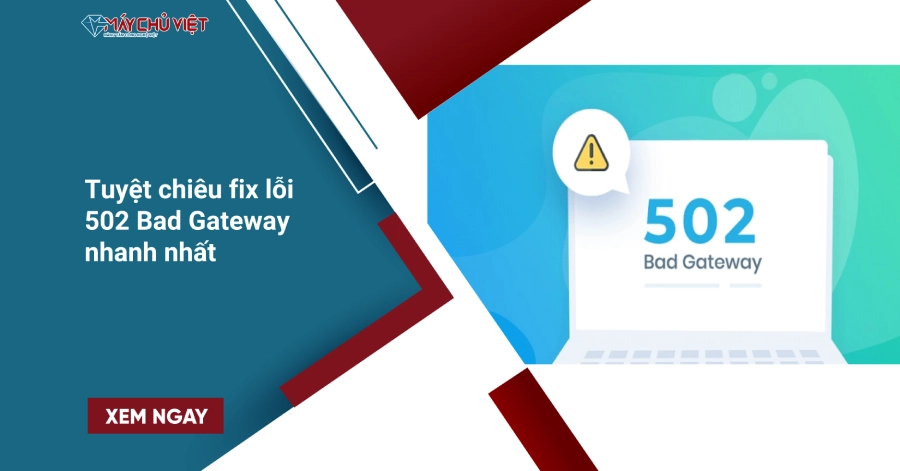
Kiến Thức
Tuyệt chiêu fix lỗi 502 Bad Gateway nhanh nhất
Lỗi 502 Bad Gateway sẽ khiến khách hàng không thể truy cập được trang web, dẫn đến tổn thất không hề nhỏ: khách bỏ đi, doanh số, uy tín của web bị ảnh hưởng. Vậy hãy cùng Máy Chủ Việt khám phá Tuyệt chiêu fix lỗi 502 Bad Gateway nhanh nhất!
Mục Lục
- 1 Lỗi 502 Bad Gateway là gì?
- 2 Cách nhận biết lỗi 502 Bad Gateway
- 3 Nguyên nhân gây ra lỗi 502 Bad Gateway là gì?
- 4 Tuyệt chiêu fix lỗi 502 Bad Gateway nhanh nhất
- 4.1 Bước 1: Tải lại trang web (Refresh)
- 4.2 Bước 2: Xóa cache trình duyệt
- 4.3 Bước 3: Flush DNS trên máy tính
- 4.4 Bước 4: Vô hiệu hóa plugin (đặc biệt trên WordPress)
- 4.5 Bước 5: Tạm thời tắt CDN hoặc Cloudflare
- 4.6 Bước 6: Khởi động lại trình duyệt
- 4.7 Bước 7: Xóa cookies trình duyệt
- 4.8 Bước 8: Chạy trình duyệt ở chế độ Safe Mode
- 4.9 Bước 9: Thử dùng trình duyệt khác
- 4.10 Bước 10: Kiểm tra phần mềm bảo mật / Firewall / Proxy
- 4.11 Bước 11: Khởi động lại máy tính
- 4.12 Bước 12: Liên hệ quản trị viên website
Lỗi 502 Bad Gateway là gì?
Lỗi 502 là một mã trạng thái HTTP xuất hiện như một thông báo lỗi khi bạn không thể truy cập vào một website nhất định. 502 Error xảy ra khi server gateway nhận được một phản hồi không hợp lệ (invalid response) từ server gốc. Chúng ta có thể hiểu đơn giản là gateway là một server trung gian tiếp nhận dữ liệu từ máy tính của bạn và chuyển tiếp dữ liệu đến máy chủ gốc (server chạy web hay còn được gọi là web server).
Mỗi khi có vấn đề về xử lý dữ liệu giữa chúng, bạn sẽ nhận được một mã trạng thái 502 Bad Gateway. Lỗi 502 này thường không xảy ra nhiều như lỗi 500 internal server, nhưng nó cũng khiến khách hàng của bạn không thể nào truy cập vào web dẫn đến lượng traffic giảm, kết quả SEO không tốt và trải nghiệm khách hàng tồi tệ,… Lỗi này tồn tại càng lâu thì thiệt hại càng nghiêm trọng.
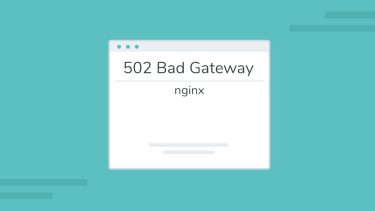
Cách nhận biết lỗi 502 Bad Gateway
Mỗi trang web sẽ có lỗi Bad Gateway khác nhau. Tuy nhiên, nếu bạn gặp phải lỗi 502 Bad Gateway, bạn có thể nhìn thấy một trong những thông báo lỗi sau đây:
- “502 Bad Gateway”
- “502 Service Temporarily Overloaded”
- “502 bad gateway cloudflare”
- “Error 502”
- “Request failed with status code 502”
- “Temporary Error (502)”
- “502 Proxy Error”
- “502 bad gateway nginx”
- “502 Server Error: The server encountered a temporary error and could not complete your request.”
- “HTTP 502”
- “502. That’s an error.”
- “Bad Gateway: The proxy server received an invalid response from an upstream server.”
- “HTTP Error 502 – Bad Gateway”
Khi mắc phải 502 Bad Gateway Error hiển thị ở trong cửa sổ trình duyệt mạng Internet và giống trên trang web. Khi dịch vụ của google xảy ra lỗi, thường nó sẽ hiển thị Server Error hay một số trường hợp đơn giản khác chỉ hiển thị lỗi 502 trên màn hình.
>> Truy cập ngay Điểm danh 14 lỗi máy chủ thường gặp phải
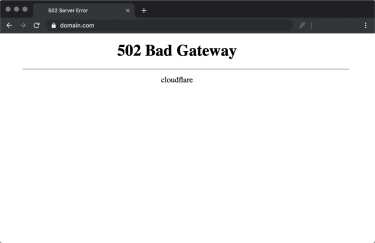
Nguyên nhân gây ra lỗi 502 Bad Gateway là gì?
Lỗi 502 Bad Gateway thường xảy ra bởi sự cố giao tiếp giữa các server với nhau hay cũng có thể do chính trình duyệt của bạn. Cụ thể lỗi 502 Bad Gateway bao gồm những nguyên nhân như: server bị cấu hình sai hoặc bị quá tải do lượng traffic lớn, xuất hiện sự cố với DNS, plugin hoặc bộ nhớ cache của trình duyệt,… Mỗi nguyên nhân sẽ có cách giải quyết khác nhau. Do đó, rất khó để xác định nguyên nhân gây ra lỗi Error 502 nên bạn hãy cố gắng thử nhiều cách nhé.
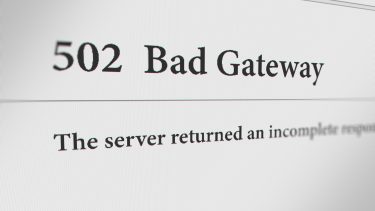
Tuyệt chiêu fix lỗi 502 Bad Gateway nhanh nhất
Bước 1: Tải lại trang web (Refresh)
- Nhấn F5 hoặc Ctrl + R để tải lại trang.
- Nếu server vừa quá tải hoặc vừa reset, lỗi có thể tự biến mất sau vài giây.
Bước 2: Xóa cache trình duyệt
Cache cũ có thể khiến trình duyệt tiếp tục hiển thị trang lỗi.
Cách thực hiện trên Chrome:
- Menu → History → Clear browsing data
- Tích chọn Cached images and files → Clear data
Bước 3: Flush DNS trên máy tính
DNS lỗi hoặc không cập nhật IP mới dễ gây 502.
Windows:
ipconfig /flushdns
macOS:
dscacheutil -flushcache
Bước 4: Vô hiệu hóa plugin (đặc biệt trên WordPress)
- Truy cập thư mục website qua FTP.
- Đổi tên thư mục: /wp-content/plugins.
- Nếu website hoạt động lại → plugin là nguyên nhân.
- Kích hoạt từng plugin để xác định plugin lỗi.
Bước 5: Tạm thời tắt CDN hoặc Cloudflare
CDN cấu hình sai hoặc timeout backend có thể gây lỗi 502.
- Tắt CDN → tải lại website → kiểm tra kết quả.
Bước 6: Khởi động lại trình duyệt
- Đóng toàn bộ cửa sổ trình duyệt → mở lại.
- Hữu ích khi lỗi đến từ trình duyệt hoặc tab đang chạy.
Cookies hỏng hoặc phiên đăng nhập lỗi có thể gây 502.
- Vào Settings → Privacy → Cookies → Clear cookies.
Bước 8: Chạy trình duyệt ở chế độ Safe Mode
- Mở trình duyệt ở chế độ Safe Mode (không có add-on).
- Nếu không còn lỗi → nguyên nhân nằm ở extension hoặc tùy chỉnh trình duyệt.
Bước 9: Thử dùng trình duyệt khác
- Mở website bằng Chrome, Firefox, Edge, Safari…
- Nếu chỉ một trình duyệt bị lỗi → lỗi nằm ở chính trình duyệt đó.
Bước 10: Kiểm tra phần mềm bảo mật / Firewall / Proxy
Một số hệ thống bảo mật có thể gây lỗi:
502 Proxy Error – The network logon failed
- Kiểm tra Forefront TMG, Proxy nội bộ, Firewall công ty.
- Đảm bảo không có rule nào chặn request HTTP/HTTPS.
Bước 11: Khởi động lại máy tính
- Giúp reset toàn bộ cache hệ thống và kết nối mạng cục bộ.
- Cách đơn giản nhưng xử lý được nhiều lỗi mạng nhỏ.
Bước 12: Liên hệ quản trị viên website
- Nếu đây không phải website của bạn, hãy báo ngay cho Admin để họ kiểm tra tình trạng web server.
>> Bật mí Tuyệt chiêu khắc phục lỗi 408 Request Timeout nhanh chóng
Trên đây là một vài thông tin cơ bản về tuyệt chiêu fix lỗi 502 Bad Gateway nhanh nhất. Hy vọng bài viết sẽ giúp bạn khắc phục thành công 502 Bad Gateway Error, hãy theo dõi Máy Chủ Việt để được cập nhật những bài viết hay về công nghệ nhé!


